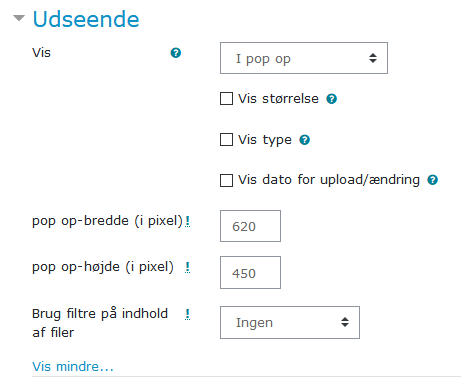Fil
Indsæt en Fil
1. Klik på "Rediger" (Oppe i højre hjørne)
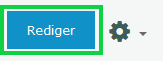
2. Klik på "Tilføj aktivitet eller materiale". (I bunden af den sektion du vil tilføje Materialet)
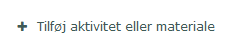
3. Vælg et "Materiale" "Fil".
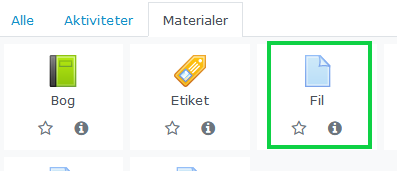
4. Navn: Her navngiver du emnet eller det navn der vises ved filen.
Beskrivelse: Udfyldes hvis der skal stå en beskrivelse eller vejledning til filen.
Marker filer: Her kan du tilføje en fil ved at trække den ind i det grå felt eller klikke på knappen "Tilføj...".
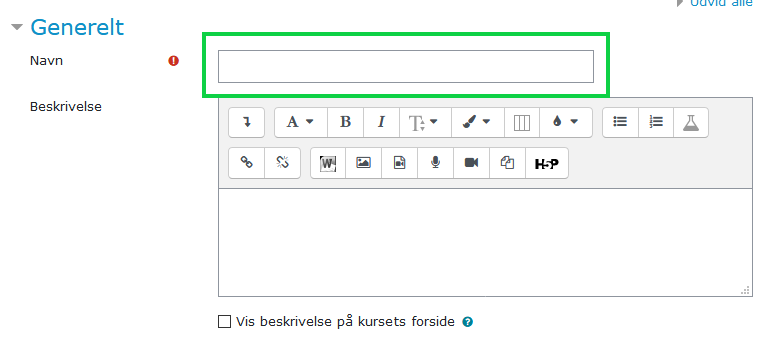
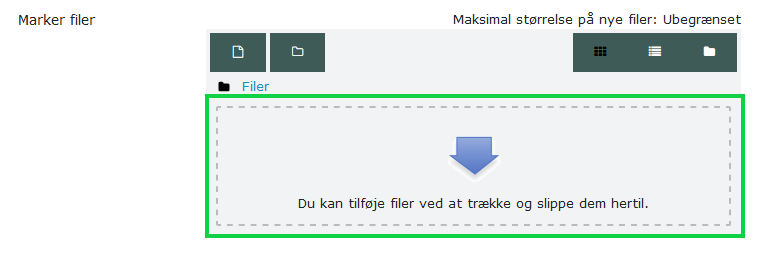
4a. Ved brug af knappen "Tilføj..." kommer du til "Filvælger"
![]()
Serverfiler: Her ser du hvilke filer/mapper der er i dit kursus.
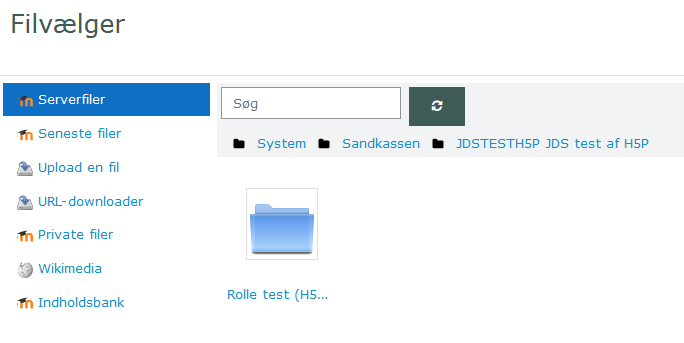
Seneste filer: Her er det de seneste filer du har uploadet.
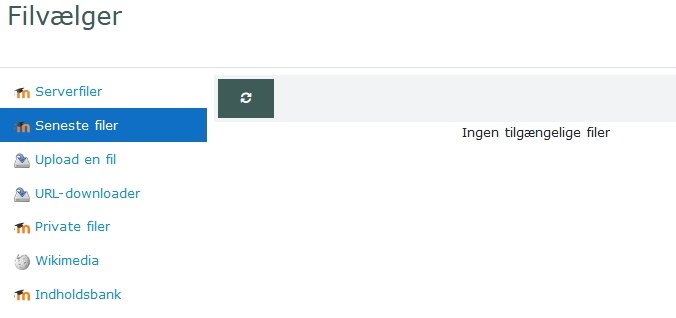
Upload en fil: Her kan du klikke på knappen "Browse..." og finde filen på dit eget system. Du kan ændre navnet på filen under "Gem som".
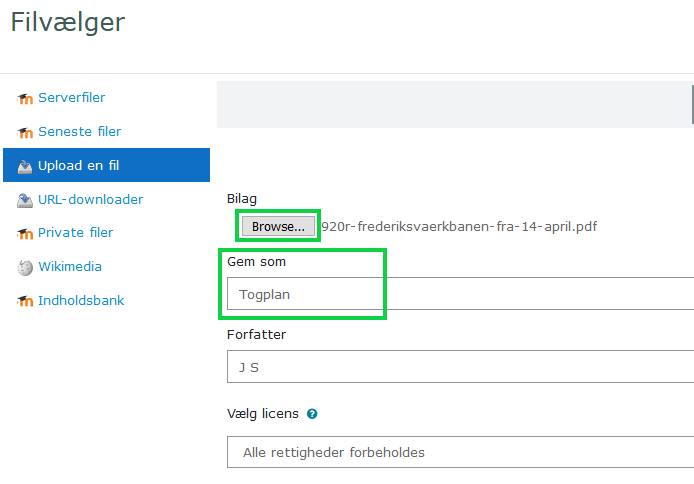
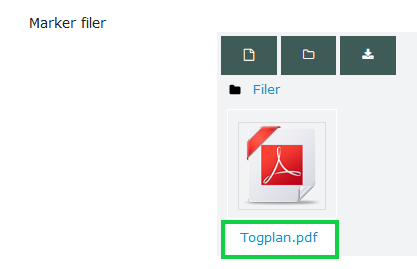
URL-downloader: Her skriver/indsætter du et link til en ekstern fil på internettet.
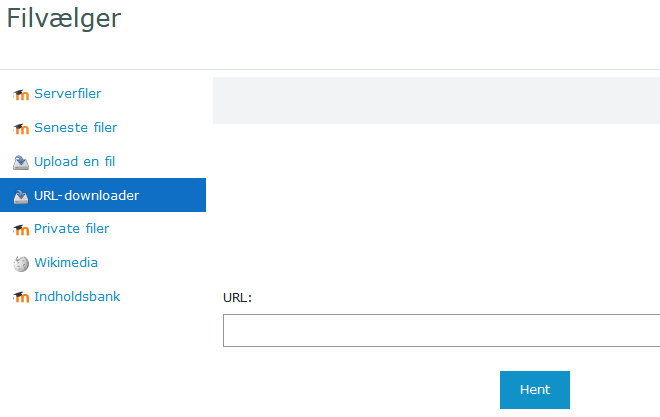
Private filer: Her kan du vælge fra din egen mappe på Moodle.
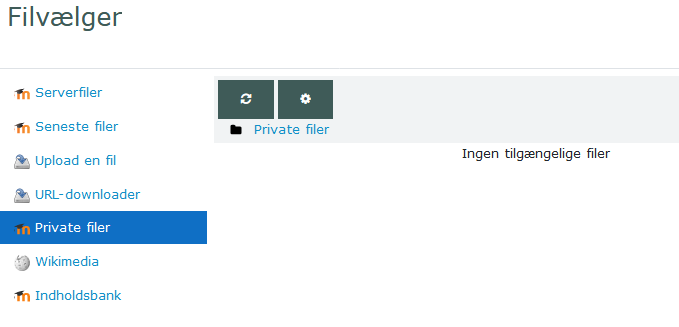
Wikimedia: Her er det en søgning på internettet på hjemmesiden "https://www.wikimedia.org/" din søgning skal være på engelsk, ved benyttelse af denne funktion kan du ikke være sikker på at dit billed er der næste gang du logger på. (Kan være slettet på hjemmesiden)
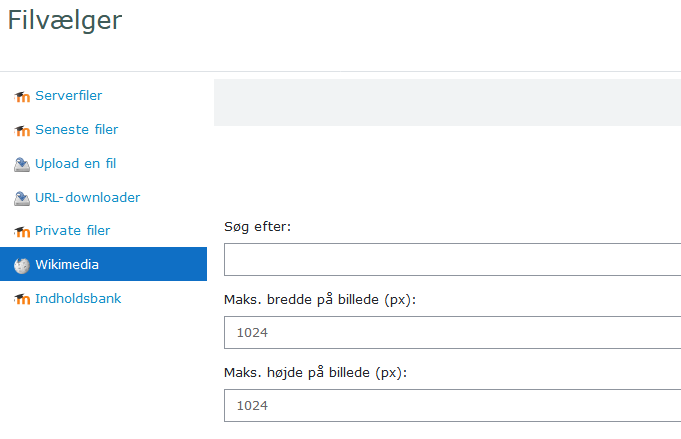
Indholdsbank: Her er det H5P elementer.
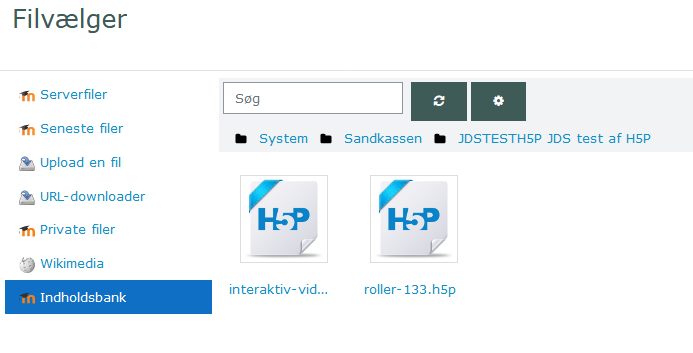
Ekstra mapper: Ved valg fra disse mapper skal du benytte "Alias/genvej" således når et reglement opdateres vil det også være opdateret i dit kursus.
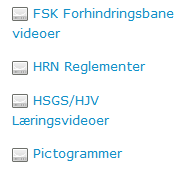
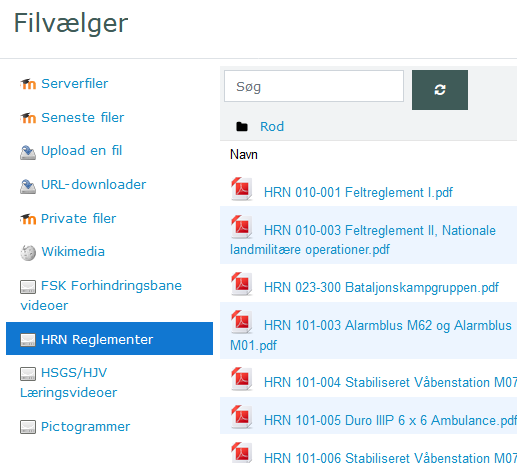
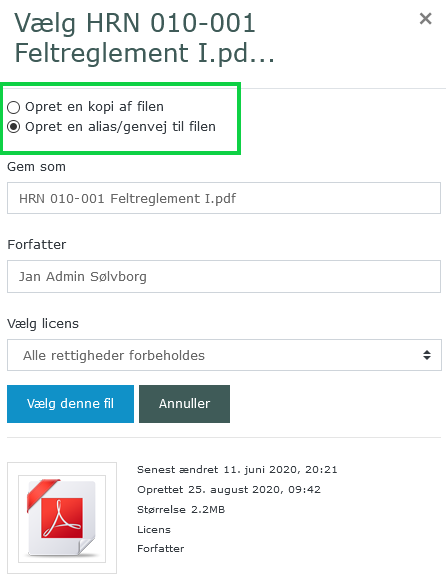
5. Udseende:
Vis:
- Automatisk: Åbner filen i samme vindue som du er i.
- Indlejret: Vises indlagt på siden
- Nyt vindue: Vises på ny fane eller et nyt vindue.
- Tvunget download: Tvinger brugeren til at vælge om den skal downloades, åbnes i browser eller et andet program.
- Åben: Åbner filen i samme vindue som du er i.
Vis størrelse: Størrelse på filen
Vis type: Filtype (pdf, docx ....)
Vis dato for upload/ændring: Dato og tidspunkt for sidste ændring.
Vis beskrivelse af materialet: Ved valg af "Indlejret" vises det du evt. har skrevet i "Beskrivelse" feltet.
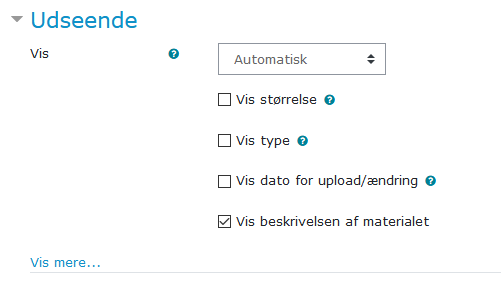
5a. Udseende:
I pop op: Vises i et pop op vindue og der er yderligere indstillinger ved klik på "Vis mere...":
- pop op-bredde (i pixel)
- pop op-højde (i pixel)
- Brug filtre på indhold af filer ???